Wenn Apple Pay auf dem iPhone nicht funktioniert, können Sie mit Ihrem Gerät keine Zahlungen im Geschäft und online vornehmen. Nachfolgend finden Sie die Schritte zur Behebung dieses Problems.
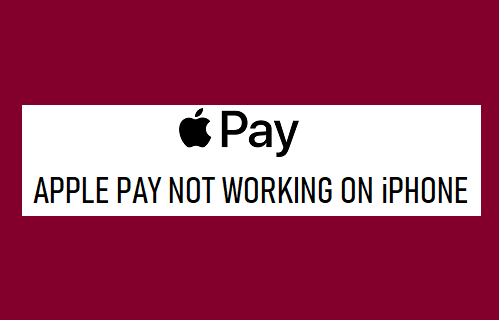
Apple Pay funktioniert nicht auf dem iPhone
Die Zahl der Verkaufsstellen, die Apple Pay unterstützen, wächst, was immer mehr Benutzer dazu ermutigt, ihr iPhone zum Bezahlen von Einkäufen im Geschäft zu verwenden.
Apple Pay kann jedoch manchmal nicht mehr funktionieren, weil sich das iPhone im Energiesparmodus befindet, Face/Touch ID nicht für Apple Pay aktiviert ist, das NFC-Netzwerk blockiert oder abgelenkt ist und aus verschiedenen anderen Gründen.
1. Stellen Sie sicher, dass Sie angemeldet sind
Sie können Apple Pay nicht verwenden, wenn Sie von iCloud abgemeldet sind und auch wenn der Zugriff auf iCloud Drive und Wallet auf Ihrem Gerät deaktiviert wurde.
Offen Einstellungen > Tippen Sie auf Ihre Apple ID > iCloud > Bewegen Sie den Schalter neben iCloud-Laufwerk und Geldbörse zu AN Position.
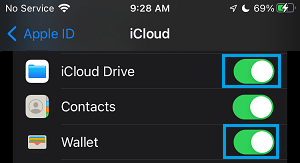
Notiz: Sie müssen bei Ihrem Gerät angemeldet sein, um auf iCloud Drive und Wallet zugreifen zu können.
2. Es könnte an der Telefonhülle liegen
Wenn Sie eine robuste, strapazierfähige Telefonhülle verwenden, könnte das Problem einfach darauf zurückzuführen sein, dass das NFC-Netzwerk durch die Telefonhülle blockiert oder unterbrochen wird.
Einige Telefonhüllen haben magnetische Autohalterungen und dekorative Metallteile, die das NFC-Netzwerk stören und Apple Pay daran hindern können, die Transaktion abzuschließen.
Wenn Sie der Meinung sind, dass dies der Grund sein könnte, entfernen Sie Ihr iPhone aus seiner Schutzhülle und prüfen Sie, ob dies einen Unterschied macht.
3. Überprüfen Sie den Batteriestand
Die meisten nicht wesentlichen Funktionen werden auf dem iPhone automatisch deaktiviert, wenn der Akkuladestand auf 20 % sinkt, was negative Auswirkungen auf Apple Pay haben kann.
Wenn Sie ein gelbes iPhone-Batteriestatussymbol sehen, hat Ihr iPhone automatisch in den Energiesparmodus gewechselt, und dies könnte der Grund dafür sein, dass Apple Pay auf Ihrem Gerät nicht funktioniert.
Gehe zu Einstellungen > Batterie > Bewegen Sie den Schalter neben Low-Power-Modus zu AUS Position.
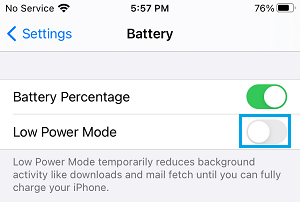
Nach Abschluss der Zahlung können Sie den Energiesparmodus wieder aktivieren und Ihr Gerät zum Aufladen anschließen, sobald Sie Zugang zu einem Ladeanschluss erhalten.
4. Wählen Sie Kredit
Wenn Apple Pay auf Ihrem iPhone mit einer Debitkarte verknüpft ist und funktioniert, versuchen Sie, die Transaktion abzuschließen, indem Sie auswählen Kreditkarte als Bezahlmöglichkeit am Terminal.
Benutzer haben berichtet, dass sie die Transaktion auf diese Weise abgeschlossen haben, obwohl Apple Pay mit einer Debitkarte verknüpft war.
5. Versuchen Sie es mit einem anderen Lesegerät
Stellen Sie sicher, dass das Zahlungsterminal, an dem Sie versuchen, die Transaktion abzuschließen, Apple Pay unterstützt. Selbst wenn das Terminal Apple Pay unterstützt, kann es zu Störungen kommen.
Versuchen Sie es daher mit Ein weiteres Endgerät und Sie werden feststellen, dass Apple Pay auf Ihrem Gerät einwandfrei funktioniert.
6. Starten Sie das iPhone neu
Gehe zu Einstellungen > Allgemein > nach unten scrollen und auf tippen Stilllegen. Verwenden Sie auf dem nächsten Bildschirm die Schieberegler um Ihr Gerät auszuschalten.
Warten Sie 30 Sekunden und starten Sie Ihr Gerät neu, indem Sie auf drücken Power-Taste.
7. Aktivieren Sie Face ID/Touch ID für Apple Pay
Apple Pay kann keine Zahlungen autorisieren, wenn es nicht berechtigt ist, Face ID oder Touch ID auf Ihrem Gerät zu verwenden.
Offen Einstellungen > tippen Berühren Sie ID & Passcode > Geben Sie Ihren Sperrbildschirm ein Passwort > Bewegen Sie den Schalter neben Wallet & ApplePay zu AN Position.
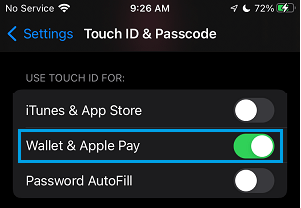
7. Aktivieren Sie Apple Pay in Safari
Wenn Apple Pay nicht funktioniert oder beim Online-Shopping nicht als Zahlungsoption verfügbar ist, könnte das Problem daran liegen, dass der Safari-Browser Websites nicht erlaubt, zu überprüfen, ob Apple Pay auf Ihrem Gerät aktiv ist.
Gehe zu Einstellungen > Safari > Scrollen Sie nach unten zum Abschnitt „Datenschutz und Sicherheit“ und bewegen Sie den Schalter neben Suchen Sie nach Apple Pay zu AN Position.
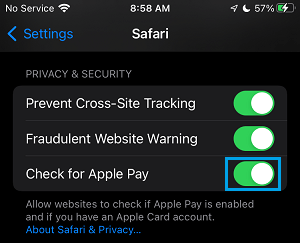
Das Zulassen, dass Websites im Safari-Browser nach Apple Pay suchen, sollte bei der Behebung dieses Problems helfen.
8. Überprüfen Sie den Status des Apple Pay-Dienstes
In bestimmten Fällen kann das Problem darauf zurückzuführen sein, dass das Apple-Zahlungssystem ausgefallen ist oder Probleme hat.
Sie können dies bestätigen, indem Sie zu gehen Apple-Systemstatusseite um zu sehen, ob es Probleme mit dem Apple Pay-Dienst gibt.
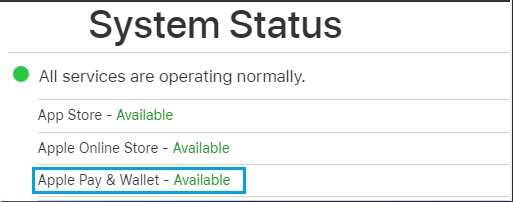
Wenn es ein Problem gibt, wird es durch einen roten Punkt oder einen roten erläuternden Buchstaben neben dem Apple Pay & Wallet-Eintrag auf der Servicestatus-Seite von Apple angezeigt.
9. Melden Sie sich beim Apple-Konto ab und wieder an
Manchmal liegt das Problem daran, dass Ihre Apple-ID nicht erkannt wird oder nicht mit der übereinstimmt, die mit Apple Pay verknüpft ist.
Gehe zu Einstellungen > Tippen Sie auf Ihre Apple-ID-Name > ganz nach unten scrollen und auf tippen Ausloggen Möglichkeit.

Warten Sie 30 Sekunden und melden Sie sich wieder bei der Apple ID an, indem Sie auf tippen Melden Sie sich bei Ihrem iPhone an Möglichkeit.
10. Wählen Sie manuell eine Karte aus
Es ist möglich, dass das NFC-Terminal Apple Pay auf Ihrem Gerät nicht erkennen kann. Versuchen Sie, Ihre Kreditkarte manuell auf dem iPhone auszuwählen, und autorisieren Sie die Zahlung mit Touch ID oder Face ID.
Öffne das Wallet-App auf Ihrem iPhone und wählen Sie die aus Kredit-/Debitkarte die Sie verwenden möchten > halten Sie die Telefon neben Leser > Wenn Sie dazu aufgefordert werden, verwenden Sie Berührungsidentifikation oder Gesichts-ID um die Transaktion abzuschließen.
11. Kredit-/Debitkarte erneut hinzufügen
Wenn Sie kürzlich eine neue Kredit-/Debitkarte erhalten haben, liegt das Problem normalerweise daran, dass die Details der neuen Karte noch nicht bei Apple Pay registriert sind.
Gehe zu Einstellungen > Wallet & ApplePay > wählen Sie Ihre aus Kredit-/Debitkarte > auswählen Karte entfernen Möglichkeit.
Nachdem die Karte entfernt wurde, tippen Sie auf Karte hinzufügen und befolgen Sie die Anweisungen auf dem Bildschirm, um die Karte hinzuzufügen.






